Gampang Banget! Begini Cara Bikin Watermark Keren di Canva
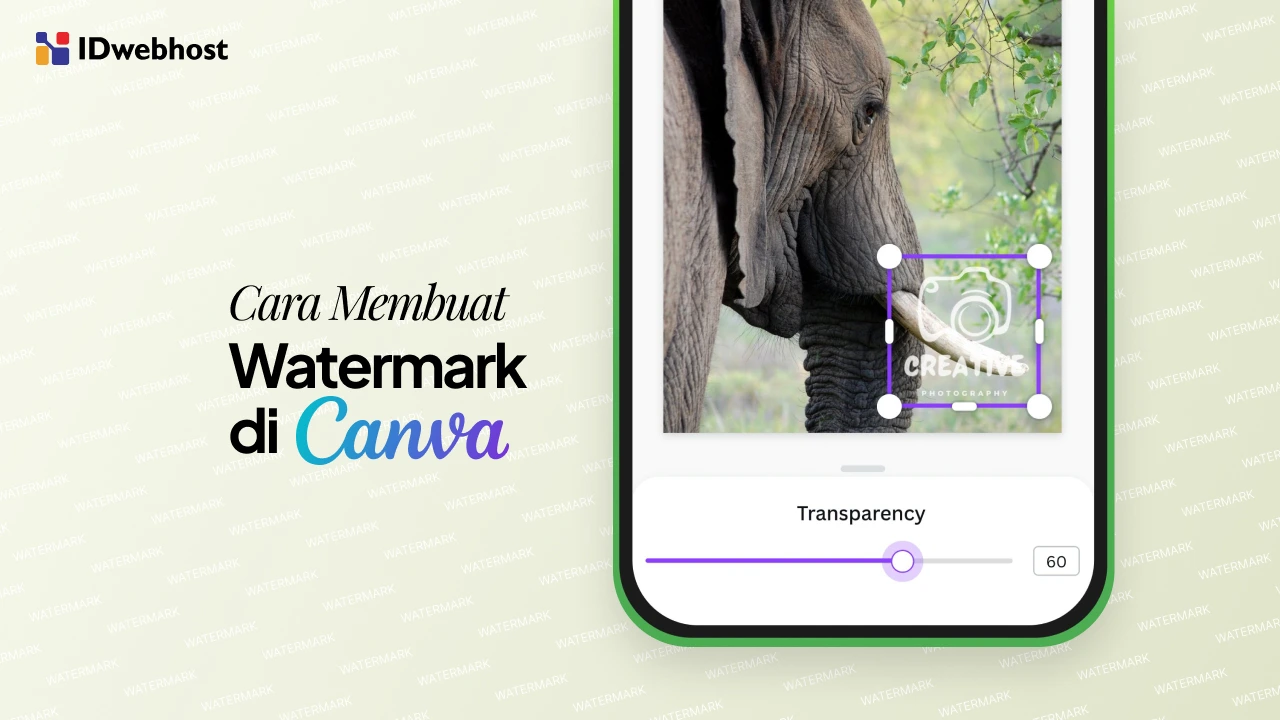
Kalau kamu sedang mencari cara membuat watermark di Canva, artikel ini bisa jadi solusi lengkap. Dengan watermark, hasil desain kamu lebih aman, profesional, dan mendukung personal branding di dunia digital.
Apa Itu Watermark?
Perlu kamu pahami dulu bahwa watermark adalah tanda khusus atau cap yang ditempatkan pada konten digital, bisa berupa gambar, video, atau dokumen, untuk menunjukkan kepemilikan dan menjaga orisinalitas.
Adanya watermark dalam sebuah aset digital tidak hanya melindungi, tetapi juga membantu memperkuat identitas merek kamu.
Baca Juga: AI Watermark Remover: Rahasia Hapus Cap Digital Sekejap!
Beberapa contoh gaya watermark yang sering dipakai:
- Logo Brand
Logo bisnis atau personal bisa dijadikan watermark. Hasilnya terlihat lebih profesional sekaligus menegaskan kepemilikan. - Nama Kreator
Kalau kamu belum punya logo, cukup gunakan nama. Ini sederhana tapi efektif untuk menampilkan siapa pencipta karya tersebut. - URL Website
Watermark berupa alamat website bisa jadi jalan pintas untuk mengarahkan audiens ke platform utama kamu. - Handle Media Sosial
Ideal untuk kreator Instagram atau TikTok. Selain melindungi karya, watermark ini juga mengajak audiens untuk follow akun kamu. - QR Code
Lebih modern dan interaktif. QR code watermark memungkinkan orang langsung mengakses portofolio atau toko online kamu hanya dengan scan. - Tanggal Pembuatan
Memberi bukti waktu penciptaan karya, berguna untuk menguatkan hak cipta. - Draft Watermark
Biasanya dipakai untuk dokumen atau desain yang masih dalam proses revisi.
Baca Juga: Apa Itu Copycat Website? Jangan Sampai Brand-mu Ditiru
Kenapa Watermark Itu Penting?
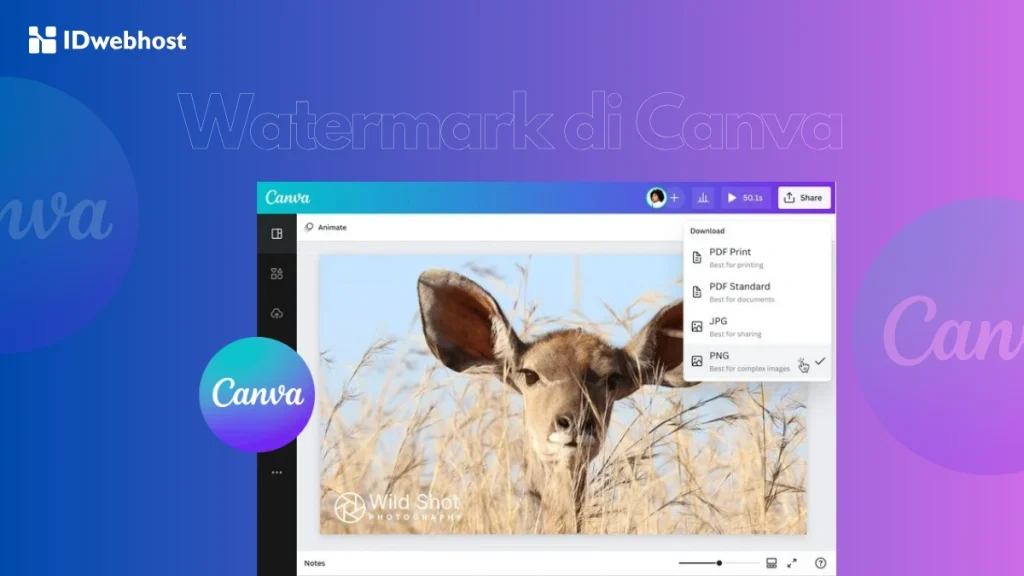
Di dunia digital, sekali kamu membagikan desain atau foto ke internet, kendali atas karya itu bisa saja lepas. Orang lain bisa menyimpan, membagikan ulang, bahkan mengklaimnya tanpa izin.
Di sinilah watermark berperan untuk melindungi asetmu demi menjaga identitas sekaligus reputasi kreator. Beberapa alasan kenapa watermark penting untuk kamu pertimbangkan:
- Mencegah penggunaan tanpa izin
Watermark bertindak sebagai tanda kepemilikan yang jelas. Saat orang melihat konten dengan watermark, mereka akan berpikir dua kali sebelum menggunakannya tanpa izin. - Memberikan keamanan ekstra
Meski tidak 100% kebal, watermark membuat upaya orang lain menghapus atau mengklaim karya kamu jadi lebih sulit. Itu artinya, kontrol atas hasil desain grafis tetap ada di tangan kamu. - Membantu tracking distribusi konten
Dengan watermark yang unik, kamu bisa mengetahui sejauh mana konten menyebar. Jika muncul di luar kanal resmi, watermark menjadi penanda untuk mengidentifikasi potensi pelanggaran copyright. - Meningkatkan brand recognition
Setiap kali karya kamu beredar, watermark ikut memperkenalkan identitas brand. Secara tidak langsung, ini membangun awareness dan memperkuat citra profesional di mata audiens.
Panduan Membuat Watermark di Canva
Membuat watermark sebenarnya tidak sulit. Salah satu tools desain yang bisa kamu manfaatkan adalah Canva.
Kenapa Canva? Karena platform ini simpel, gratis, dan mudah diakses. Kalau kamu butuh fitur lebih fleksibel, manfaatkan saja masa trial Canva Pro gratis untuk bereksperimen.
Nah, sekarang masuk ke bagian teknis: cara membuat watermark di Canva dengan langkah-langkah berikut ini:
#1. Membuat atau Membuka Desain
- Masuk ke akun Canva kamu.
- Pilih opsi Create a Design untuk memulai dari nol, atau buka desain yang sudah pernah kamu buat sebelumnya.
- Cara ini memberi fleksibilitas, jadi kamu bisa menambahkan watermark baik pada desain baru maupun desain lama.
#2. Menambahkan Teks atau Logo
- Klik menu Text, lalu pilih Add a text box untuk membuat watermark berbasis tulisan.
- Ketikkan nama, brand, atau bahkan website kamu.
- Atur jenis font, ukuran, dan posisi agar watermark terlihat rapi.
- Jika ingin menggunakan logo, cukup upload file logo di menu Uploads, lalu tarik ke desain.
#3. Mengatur Transparansi dan Menyimpan
- Klik watermark yang sudah kamu buat, lalu pilih menu Transparency di toolbar atas.
- Geser slider hingga watermark terlihat samar, biasanya di kisaran 30–60% agar tetap terbaca tanpa mengganggu desain utama.
- Setelah selesai, klik Share > Download, pilih format PNG, dan centang opsi Transparent Background jika ingin hasil lebih fleksibel.
Dengan tiga langkah praktis ini, kamu sudah punya watermark yang siap melindungi sekaligus memperkuat identitas desainmu.
Cara Pasang Watermark Banyak File di Canva
Kalau kamu punya banyak gambar yang perlu diberi watermark, mengeditnya satu per satu tentu akan memakan waktu. Untungnya, Canva menyediakan cara praktis agar kamu bisa menambahkan watermark ke banyak file sekaligus dengan hasil yang konsisten.
#1. Upload Semua Gambar ke Canva
- Masuk ke akun Canva, lalu pilih menu Uploads dan klik Upload Files.
- Pilih semua gambar yang ingin kamu beri watermark sekaligus.
- Setelah proses selesai, semua file akan tersimpan di media library Canva sehingga mudah diakses kapan saja.
#2. Buat Desain Dasar dan Tambahkan Watermark
- Buat desain baru dengan ukuran kanvas sesuai kebutuhanmu.
- Seret gambar pertama ke area desain.
- Tambahkan watermark, bisa berupa logo, teks, atau kombinasi keduanya.
- Atur ukuran, opacity, dan posisinya (biasanya di pojok kanan bawah dengan transparansi 30–60%) agar konsisten.
- Kunci watermark dengan fitur Lock supaya tidak bergeser ketika gambar diganti.
#3. Duplikat dan Ganti Gambar
- Klik Duplicate Page untuk membuat salinan halaman dengan watermark yang sama.
- Pada halaman baru, seret gambar berikutnya dan letakkan di atas gambar lama.
- Watermark tetap berada di posisi yang sama tanpa perlu diatur ulang.
- Ulangi proses ini sampai semua gambar selesai diberi watermark.
Dengan cara ini, kamu bisa menghemat banyak waktu dan tetap menjaga keseragaman desain.
Jenis-Jenis Watermark
Perlu dicatat, tidak semua watermark bekerja dengan cara yang sama. Ternyata, ada banyak jenis watermark dengan fungsi berbeda yang bisa kamu pilih sesuai kebutuhan:
- Visible Watermark
Ini adalah jenis paling familiar, biasanya berupa logo atau teks yang ditempatkan di atas gambar. Mudah terlihat dan efektif mencegah orang memakai karya tanpa izin. - Invisible Watermark
Disematkan langsung ke dalam file digital sehingga tidak terlihat oleh mata. Jenis ini hanya bisa dideteksi dengan software tertentu dan berguna untuk perlindungan copyright jangka panjang. - Digital Watermark
Banyak dipakai pada foto, video, atau musik. Kelebihannya, watermark ini tahan dihapus atau dimodifikasi. - Forensic Watermark
Menyimpan informasi detail seperti identitas kreator atau tanggal pembuatan. Sering dipakai sebagai bukti dalam kasus hukum. - Holographic Watermark
Umumnya digunakan di dokumen resmi, paspor, atau uang untuk mencegah pemalsuan. - Robust Watermark
Didesain agar tetap bertahan meski file di-crop, di-resize, atau dikompresi.
Tips Efektif Desain Watermark di Canva
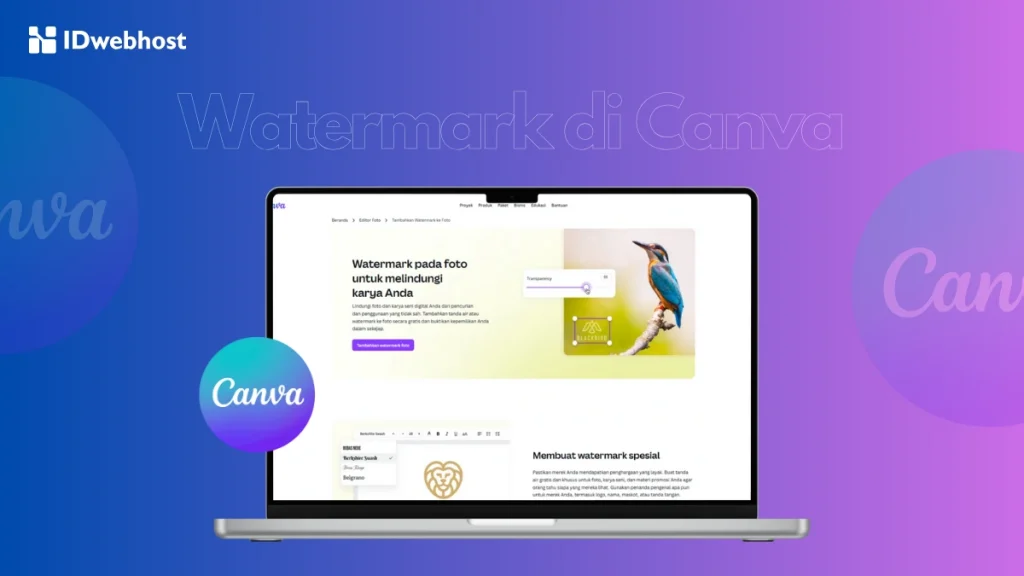
Supaya watermark yang sudah kamu buat di Canva tetap terlihat profesional dan tidak mengganggu konten utama, ada beberapa trik yang bisa kamu coba:
- Tetap Subtle
Tujuan watermark adalah melindungi dan memberi identitas, bukan menutupi karya. Tempatkan di area yang strategis, misalnya pojok gambar, agar konten tetap jadi fokus utama. - Atur Opacity
Transparansi ideal biasanya antara 30–60%. Dengan begitu, watermark tetap terbaca tanpa membuat gambar terlihat terlalu ramai. - Gunakan Warna Kontras
Pilih warna yang tetap terlihat jelas meski dipasang di berbagai latar belakang. Kontras yang pas memastikan watermark tidak hilang di bagian gelap maupun terang. - Tambahkan Drop Shadow
Bayangan tipis di belakang watermark bisa membantu meningkatkan keterbacaan, terutama jika desainmu punya background yang kompleks. - Konsistensi Ukuran
Jaga agar ukuran watermark seragam di semua desain. Terlalu besar akan mengganggu, terlalu kecil bisa terlewatkan. Proporsi seimbang adalah kunci.
Kesimpulan
Watermark bukan sekadar tanda, tapi juga bagian penting dari strategi desain grafis dan personal branding.
Dengan menguasai cara membuat watermark di Canva, kamu bisa melindungi karya dari pelanggaran copyright, sekaligus menampilkan identitas secara profesional.
Kalau kamu ingin membangun personal branding lebih serius, punya website pribadi adalah langkah yang tepat. Gunakan layanan Hosting Murah dari IDwebhost untuk membuat website profesional yang aman, cepat, dan mudah dikelola.
Dengan begitu, karya dan identitas digitalmu akan semakin kuat di mata audiens maupun mesin pencari.


